- Windows 11-ზე LibreOffice-ის ჩამოტვირთვა უფრო ადვილია, ვიდრე ოდესმე.
- უბრალოდ გადადით მათ ოფიციალურ ვებსაიტზე და გადადით ჩამოტვირთვების გვერდზე.
- LibreOffice შესანიშნავია მათთვის, ვისაც ბიუჯეტი აქვს ან აქვს ნელი კომპიუტერი.
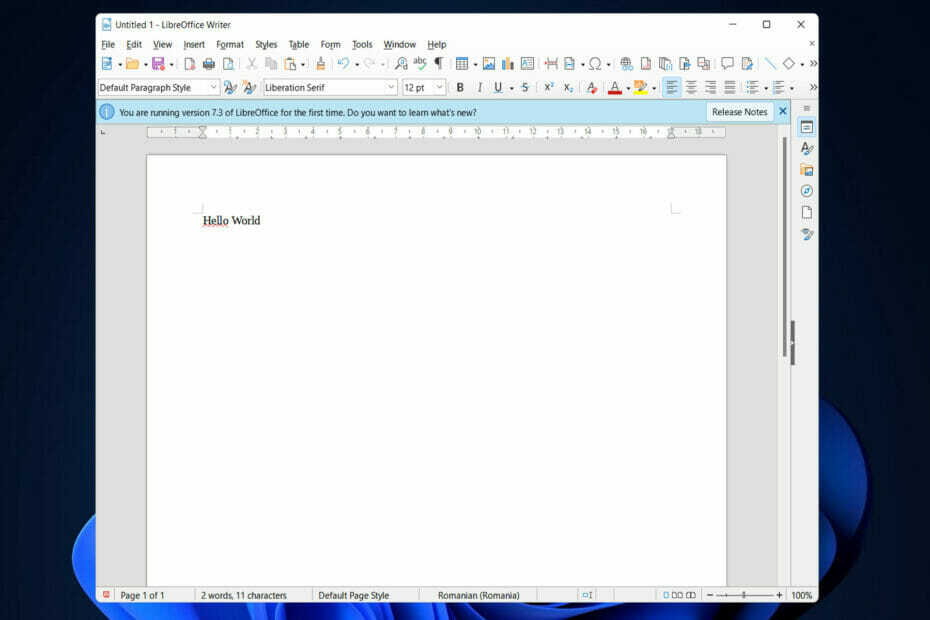
- გახსენით, დაბეჭდეთ და დაარედაქტირეთ ყველა თქვენი PDF და ფაილის სხვა ტიპები
- შეავსეთ PDF ფორმები უფრო ადვილად
- შეინახეთ თქვენი ძირითადი დოკუმენტები დაშიფრული
მიიღეთ ყველა აპლიკაცია სპეციალურ ფასად!
მსოფლიოს Nr.1 დოკუმენტების მართვის პროგრამული უზრუნველყოფა ახლა არის დიდ ფასად, ასე რომ იჩქარეთ!
ციფრულ მონაცემებთან ურთიერთქმედების გარეშე მუშაობა უდრის მზის შუქის გარეშე დღეებს პროფესიონალებისთვის, რომლებიც ასრულებენ თავიანთ საქმეს.
საოფისე კომპლექტი, მეორეს მხრივ, არ არის იგივე, რაც სპეციალიზებული პროგრამული უზრუნველყოფა გარკვეული ფაილის ტიპისთვის. საოფისე კომპლექტს უნდა ჰქონდეს ტექსტის დამმუშავებელი, ცხრილები და პრეზენტაციის პროგრამული უზრუნველყოფა, რათა ჩაითვალოს იდეალური პროდუქტიულობის პროგრამული უზრუნველყოფა.
ჩვენ ყველამ ვიცით, რომ არსებობს ერთი პროგრამული უზრუნველყოფა, რომელსაც შეუძლია დააკმაყოფილოს ყველა ეს მოთხოვნა, მაგრამ ის ასევე საკმაოდ ძვირია. ამიტომ, ფანტასტიკური იდეაა ღია კოდის ალტერნატივის ქონა.
LibreOffice, ღია კოდის საოფისე კომპლექტი, ახლა ხელმისაწვდომია თქვენი ყოველდღიური დოკუმენტის, ცხრილების და პრეზენტაციასთან დაკავშირებული ყველა საჭიროების დასაკმაყოფილებლად.
ამრიგად, დღეს ჩვენ გაჩვენებთ, თუ როგორ უნდა ჩამოტვირთოთ და დააინსტალიროთ LibreOffice Windows 11-ზე, მას შემდეგ რაც უფრო დეტალურად დავინახავთ მის უპირატესობებს. მიჰყევით!
რა უპირატესობა აქვს LibreOffice-ის გამოყენებას?
გაითვალისწინეთ, რომ LibreOffice Writer-ის დიზაინი არ შეედრება Microsoft Office-ის დიზაინს პროგრამით მოგზაურობის დაწყებამდე. როგორც ჩანს, ის ძველია, მაგრამ ეს ასევე გულისხმობს, რომ ის არ გამოიყენებს დიდი რაოდენობით რესურსებს გამოყენებისას.
ეს მას შესანიშნავ არჩევანს ხდის კომპიუტერებისთვის, რომლებსაც აღარ შეუძლიათ Microsoft-ის უახლესი შეთავაზებების დაცვა.
LibreOffice-ით შექმნილი დოკუმენტები ნაგულისხმევად ინახება ODT ფაილის ფორმატში. ვინაიდან ეს ფორმატი არ არის მხარდაჭერილი Microsoft Word-ის მიერ, შეუძლებელი იქნება ერთი და იმავე დოკუმენტის რედაქტირება რამდენიმე მოწყობილობაზე ერთდროულად.
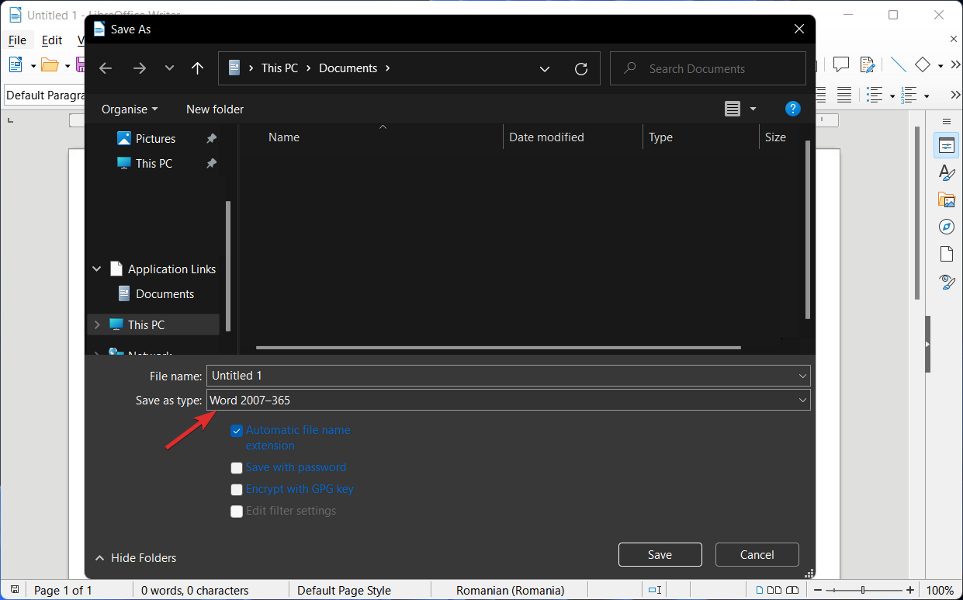
ყველაზე ეფექტური გამოსავალია იმის უზრუნველსაყოფად, რომ დოკუმენტის შენახვისას ეს კეთდება Word ფორმატში და არა სხვა ფორმატში და LibreOffice გთავაზობთ ამ შესაძლებლობას.
როგორც Microsoft Office-ს, LibreOffice-ს აქვს მოქნილობა შეცვალოს დოკუმენტები ისე, როგორც ამას აკეთებს პირველი და არ უნდა დაგვავიწყდეს, რომ ეს უკანასკნელი უფასოა გამოსაყენებლად.
გარდა ამისა, პროგრამული უზრუნველყოფა შესანიშნავად მუშაობს ნელ კომპიუტერებზე, მაგრამ არის მომენტები, როდესაც ყველაფერი შეიძლება ოდნავ დუნე იყოს. ეს ბევრი რამ არის დაკავშირებული მეხსიერებასთან და, შედეგად, გამოსავალი არის მარტივი განხორციელება.
შედეგად, თუ შეამჩნევთ, რომ ყველაფერი ისე სწრაფად არ მოძრაობს, როგორც ეს შეიძლება, შეიძლება საჭირო გახდეს პარამეტრების რამდენიმე შესწორება. მომხმარებლებს შეუძლიათ გააუმჯობესონ LibreOffice Writer ისევე, როგორც მათ შეუძლიათ გააუმჯობესონ Microsoft Word გაფართოებების დაყენებით.
- რომანის წერის 5 საუკეთესო პროგრამა Windows 10/11-ისთვის [2022 სახელმძღვანელო]
- Windows 11-ზე 5+ საუკეთესო ჩანაწერების აპი
- 30+ საუკეთესო Windows 11 პროგრამული უზრუნველყოფა, რომელიც უნდა დააინსტალიროთ
როგორ დავაყენო LibreOffice Windows 11-ზე?
-
შედით LibreOffice-ის ოფიციალურ ვებსაიტზე და გაემართეთ ჩამოტვირთვა გვერდი.
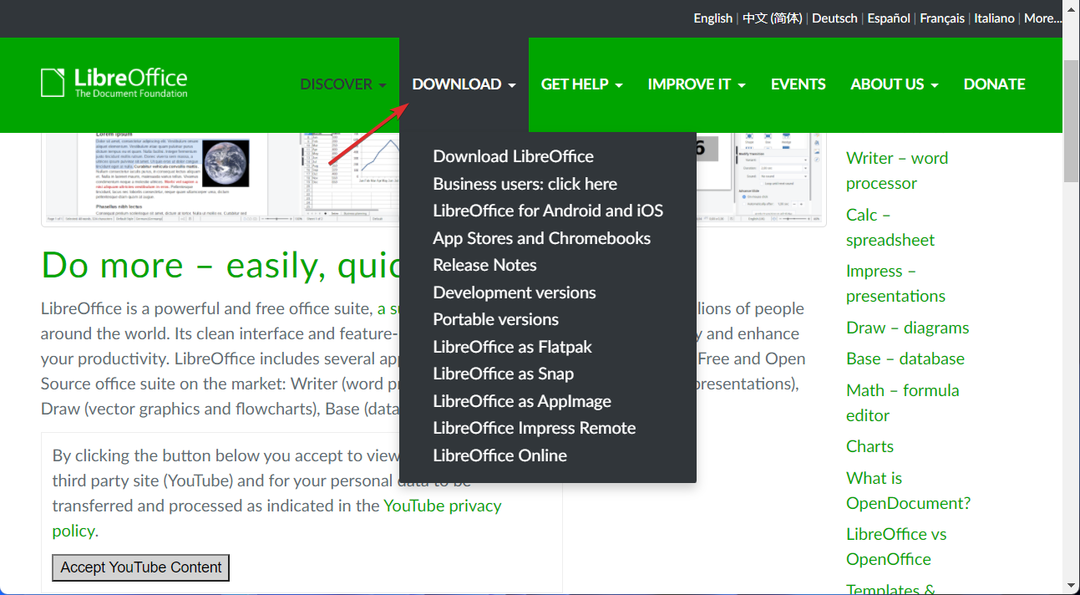
- აირჩიეთ ჩამოტვირთეთ LibreOffice შემდეგ აირჩიეთ Windows (64 ბიტიანი) OS და დააჭირეთ ჩამოტვირთვა ღილაკი.
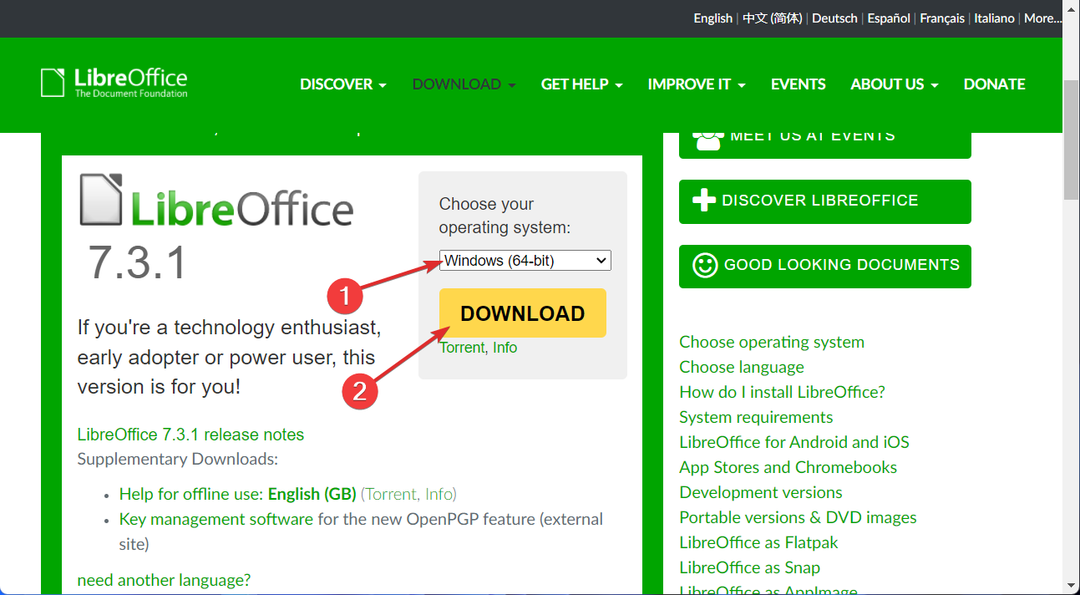
- შეინახეთ ფაილი თქვენს ჩამოტვირთვები საქაღალდეში და შემდეგ ორჯერ დააწკაპუნეთ მასზე ინსტალაციის პროცესის დასაწყებად. Ის არის!
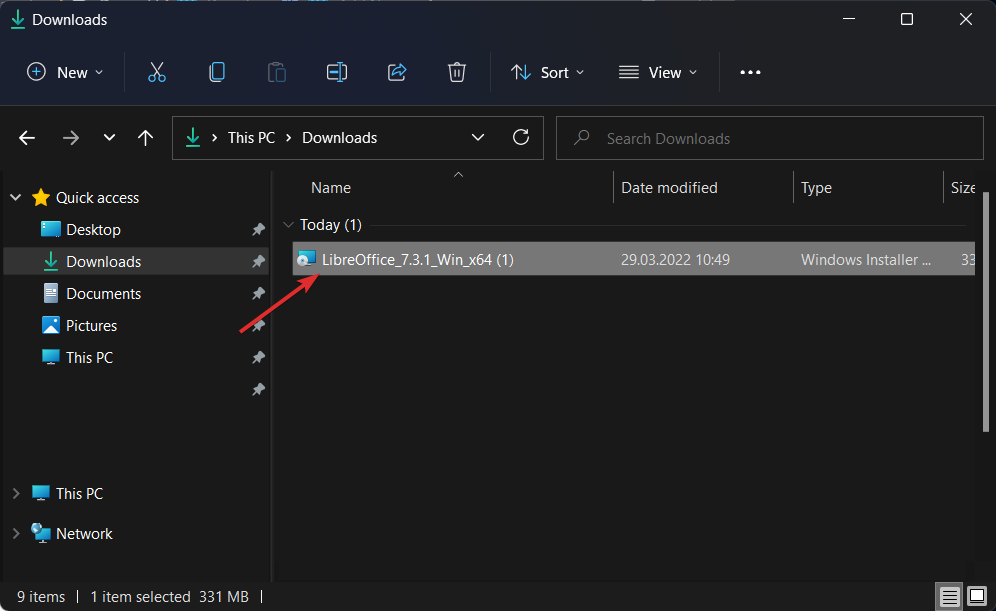
პროცესი საკმაოდ მარტივია, არა? ამის შემდეგ, შეგიძლიათ ისარგებლოთ LibraOffice-ის ფუნქციებით. მაგრამ თუ დაგჭირდებათ დამატებითი დახმარება ინსტალაციის პროცესში, შეამოწმეთ ჩვენი პოსტი, თუ როგორ უნდა ჩამოტვირთოთ LibreOffice Windows 10 და 11-ზე.
ალტერნატიულად, შეგიძლიათ გადახედეთ ჩვენს სტატიას Windows 10/11 წერის 5 საუკეთესო აპის შესახებ და ნახეთ, ანიჭებთ თუ არა უპირატესობას სხვა აპებს.
იყო ეს სახელმძღვანელო თქვენთვის სასარგებლო? შეგვატყობინეთ ქვემოთ მოცემულ კომენტარების განყოფილებაში, ასევე, როგორ შეგვიძლია გავაუმჯობესოთ ჩვენი მომავალი პოსტები.
 ჯერ კიდევ გაქვთ პრობლემები?გაასწორეთ ისინი ამ ხელსაწყოთი:
ჯერ კიდევ გაქვთ პრობლემები?გაასწორეთ ისინი ამ ხელსაწყოთი:
- ჩამოტვირთეთ ეს PC Repair Tool შესანიშნავად შეფასდა TrustPilot.com-ზე (ჩამოტვირთვა იწყება ამ გვერდზე).
- დააწკაპუნეთ სკანირების დაწყება იპოვონ Windows-ის პრობლემები, რამაც შეიძლება გამოიწვიოს კომპიუტერის პრობლემები.
- დააწკაპუნეთ შეკეთება ყველა დაპატენტებულ ტექნოლოგიებთან დაკავშირებული პრობლემების გადასაჭრელად (ექსკლუზიური ფასდაკლება ჩვენი მკითხველებისთვის).
Restoro ჩამოტვირთულია 0 მკითხველი ამ თვეში.


